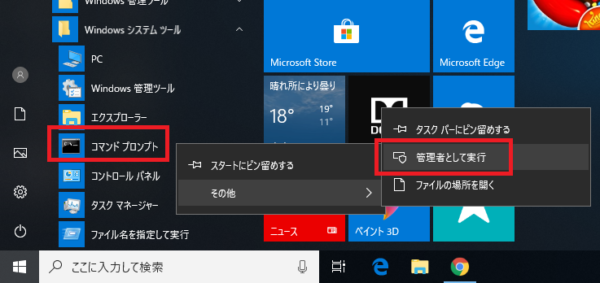Windows XP/Vista/7/8/8.1/10/
Windows Server 2003R2/2008/2008R2/2012/2012R2/2016/2019
Windowsでドライブレター(ドライブ文字)を割り当て/変更や削除をおこなう場合はGUIで「ディスクの管理」から実施しますが、コマンドプロンプトから設定を行う場合は「DISKPART」コマンドを使い以下のような流れで設定を実施します。
・コマンドプロンプト(管理者として実行)
↓
・DISKPARTの実行 「diskpart」コマンド
↓
・ボリュームのリストを表示し確認 「list volume」コマンド
↓
・ボリュームの選択 「select volemu=XX」コマンド
↓
・ドライブレターの割り当て/削除 assign letter=[A-Z]コマンド ※削除の場合は「assign letter=[A-Z] noerr」コマンド
では早速設定手順を説明します。
ドライブレターを割り当て変更
2.コマンドプロンプトに「dsikpart」と入力し「Enter」キーを押下します。
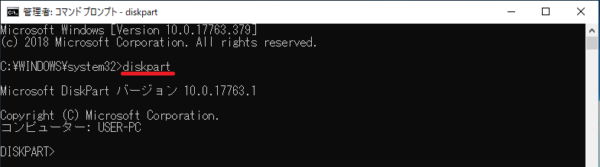
3.続けて「list volume」を入力し「Enter」キーを押下します。
実行結果に現在使用可能なボリュームが表示されます。

4.ドライブレター割り当て変更したいボリューム番号を確認しコマンド「select volume=XX」を実行します。
今回は例として「Rドライブ」の割り当てられている「volume 2」のドライブレターを選択します。
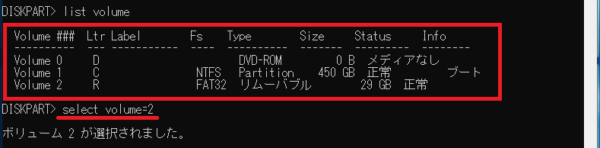
5.以下のコマンドを実行し割り当て(アサイン)を行います。
例として「Zドライブ」を割り当てます。

以上がドライブレターをコマンドで割り当てる方法です。
ドライブレターを削除
2.コマンドプロンプトに「dsipart」と入力し「Enter」キーを押下します。
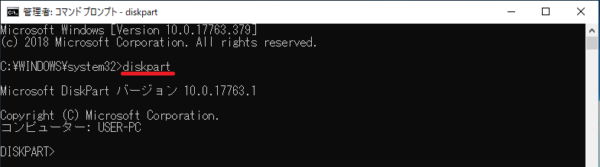
3.続けて「list volume」を入力し「Enter」キーを押下します。
実行結果に現在使用可能なボリュームが表示されます。

4.ドライブレター割り当て変更したいボリューム番号を確認しコマンド「select volume=XX」を実行します。
今回は例として「Rドライブ」の割り当てられている「volume 2」のドライブレターを選択します。
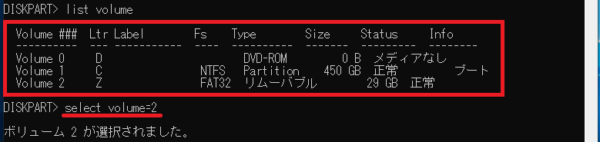
5.削除を行いたいドライブレターを指定し以下のコマンドで削除を行います。
今回は例として「Zドライブ」の削除を行います。
![]()
以上がドライブレターのをコマンドで削除する方法です。